Création de nouveaux paramètres de TA
memoQ ne réalise pas de traduction automatique lui-même, mais il peut se connecter à de nombreux outils de traduction automatique externes et services. Chacun de ces services a des paramètres. Vous pouvez les configurer et enregistrer la collection de paramètres dans un profil de paramètres de TA.
Doit être acheté séparément: memoQ n’inclut pas le prix d’utilisation d’un outil de traduction automatique. Avant d’utiliser la traduction automatique dans memoQ, vous devez obtenir votre accès séparément - directement auprès du fournisseur de l’outil. La plupart des outils ne sont pas gratuits: vous devez acheter l’outil ou le droit de l’utiliser.
Valeurs par défaut: Lorsque vous créez un nouveau profil de TA, tous les services seront désactivés. Vous devez activer les services que vous souhaitez utiliser et choisir leurs paramètres. Pour ce faire, modifiez les paramètres de TA.
Comment se rendre ici
Ouvrez la Console de gestion des ressources. Définissez les paramètres de TA. Sous la liste, cliquez sur Créer un nouveau.
Depuis la fenêtre Options : Ouvrez la fenêtre Options. Choisissez l’icône MT ![]() . Sous la liste, cliquez sur Créer un nouveau. Depuis la fenêtre Options, vous ne pouvez créer que des profils de TA locaux. Vous ne pouvez pas créer un profil de TA sur un serveur, et vous ne pouvez pas en utiliser un d’un serveur, à moins qu’il ne soit épinglé sur la Console de gestion des ressources.
. Sous la liste, cliquez sur Créer un nouveau. Depuis la fenêtre Options, vous ne pouvez créer que des profils de TA locaux. Vous ne pouvez pas créer un profil de TA sur un serveur, et vous ne pouvez pas en utiliser un d’un serveur, à moins qu’il ne soit épinglé sur la Console de gestion des ressources.
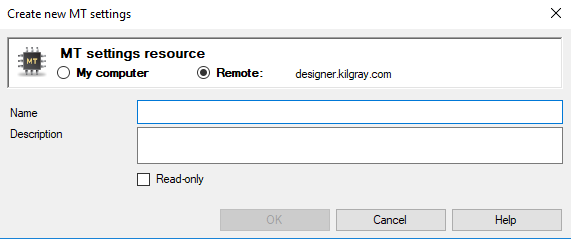
Que pouvez-vous faire?
Si vous venez de la Console de gestion des ressources, et qu’un memoQ TMS a été sélectionné en haut de la fenêtre: Vous pouvez choisir de créer le profil de TA sur votre propre ordinateur; ou de le créer sur le serveur.
Pour faire votre choix: Cliquez sur Mon ordinateur ou sur le bouton radio en ligne.
Vous ne pouvez pas choisir un autre serveur ici. Créer la ressource sur un autre serveur: Fermez cette fenêtre. Choisissez l’autre serveur en haut de la Console de gestion des ressources. Cliquez sur Créer une nouvelle version à nouveau.
- Tapez un nom dans la zone Nom. Le nom doit être unique sur votre ordinateur - ou sur le serveur où vous le créez.
- Décrivez le but du profil de TA dans la zone de description. Ne le laissez jamais vide: pensez aux autres personnes qui pourraient également avoir besoin d’utiliser ce profil de TA.
Lorsque vous avez terminé
Pour créer le profil de TA: Cliquez sur OK.
Pour revenir à la Console de gestion des ressources ou à la fenêtre Options, et ne pas créer un profil de TA: Cliquez sur Annuler.
Utiliser un profil de TA: Ouvrez la fenêtre Options. Cliquez sur l’icône de TA ![]() . Cochez la case du profil de TA que vous souhaitez utiliser.
. Cochez la case du profil de TA que vous souhaitez utiliser.